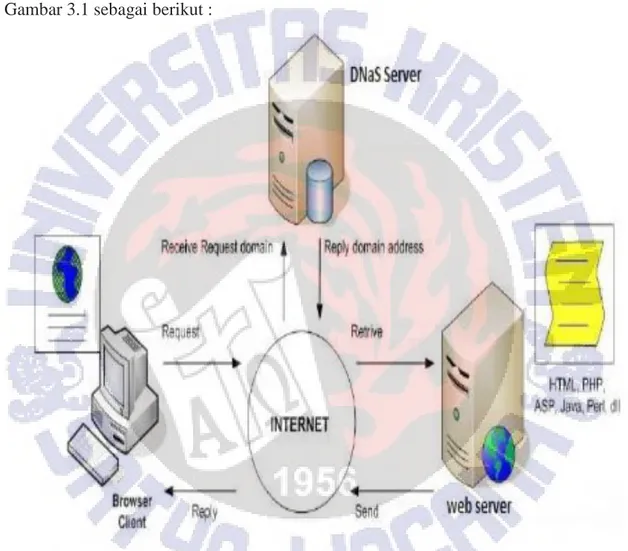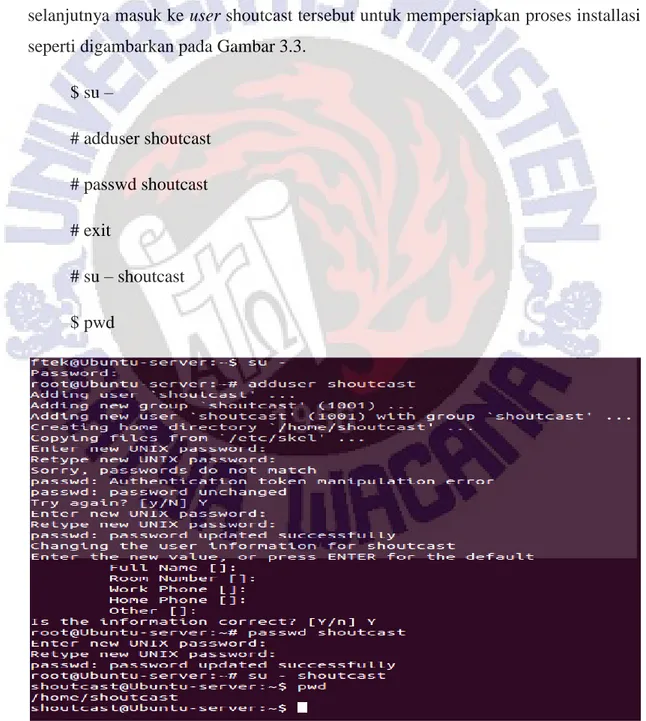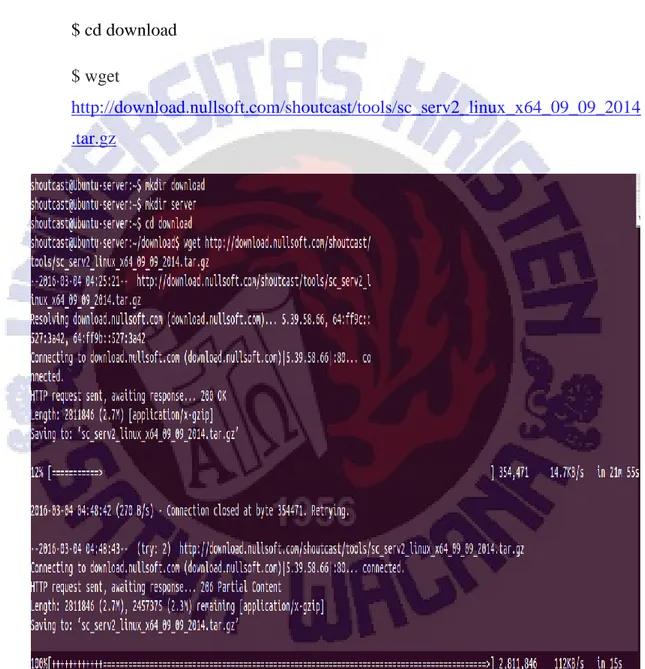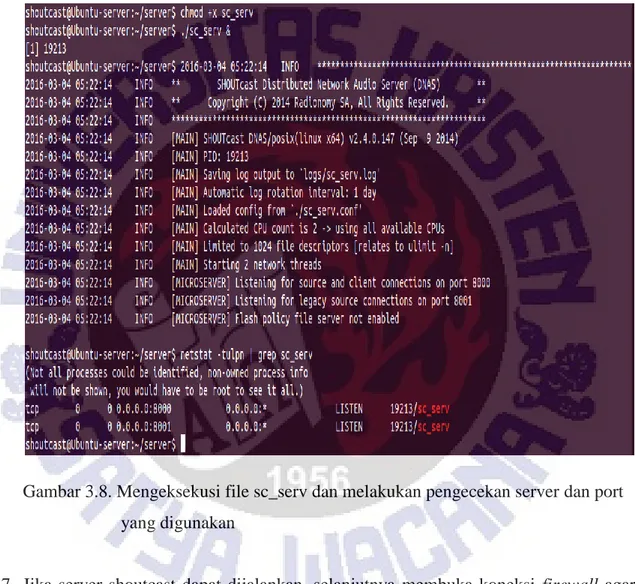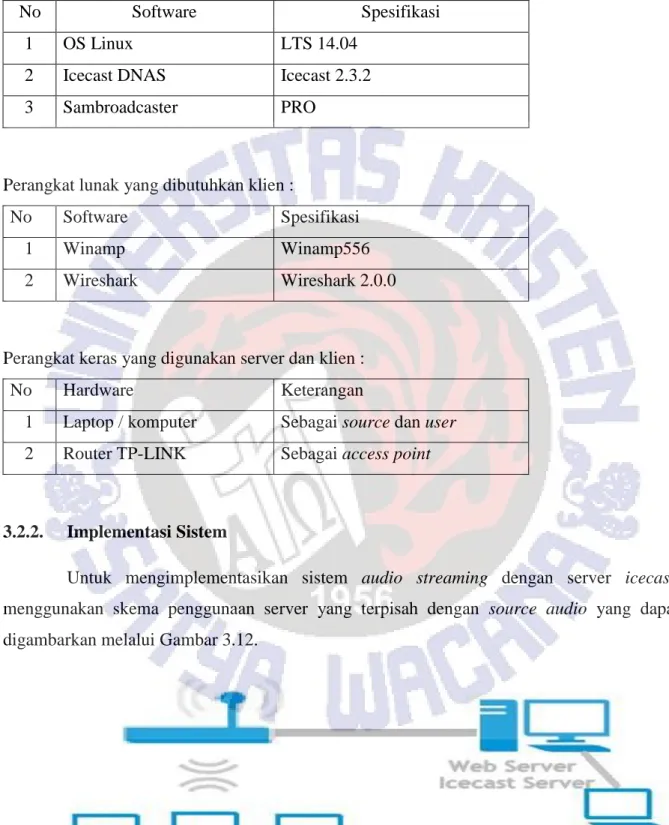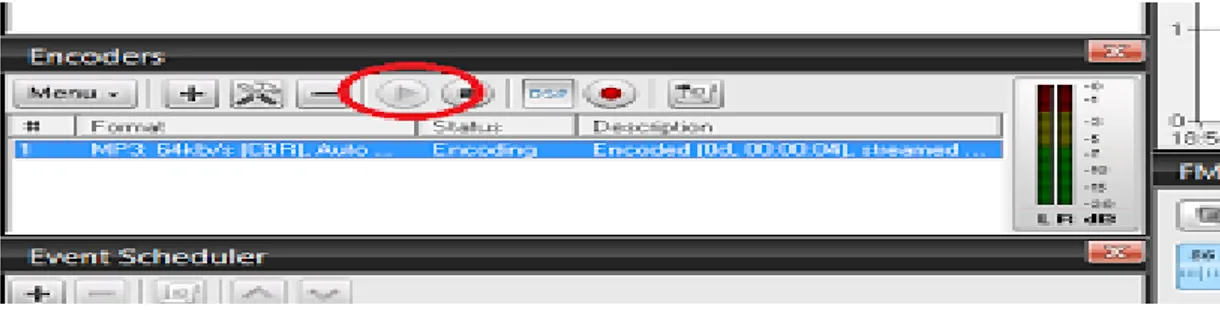15
BAB III
PERANCANGAN
Bab ini berisi perancangan sistem audio streaming dengan server shoutcast dan icecast. 3.1. Server Shoutcast
Arsitektur perancangan sistem audio streaming dengan server shoutcast digambarkan pada Gambar 3.1 sebagai berikut :
Gambar 3.1. Arsitektur perancangan sistem audio streaming dengan server shoutcast Penjelasan pada Gambar 3.1 bahwa pada posisi komputer klien yang diposisikan sebagai end-user mengakses layanan audio streaming. Klien yang melakukan permintaan (request) pada web page audio streaming akan memicu server shoutcast untuk mengirimkan streaming. Server akan meminta audio dari source kemudian meneruskan ke klien dengan menjawab permintaan streaming.
16 3.1.1 Kebutuhan Sistem
Berikut adalah keterangan hardware dan software yang digunakan oleh sistem : Perangkat lunak yang dibutuhkan server :
No Software Spesifikasi
1 OS Linux LTS 14.04
2 Shoutcast DNAS Shoutcast x64_2014
3 Sambroadcaster PRO
Perangkat lunak yang dibutuhkan klien :
No Software Spesifikasi
1 Winamp Winamp556
2 Wireshark Wireshark 2.0.0
Perangkat keras yang digunakan server dan klien :
No Hardware Keterangan
1 Laptop / komputer Sebagai source dan user 2 Router TP-LINK Sebagai access point
3.1.2 Implementasi Sistem
Untuk mengimplementasikan sistem audio streaming dengan server shoutcast menggunakan skema penggunaan server yang terpisah dengan source audio yang dapat digambarkan melalui Gambar 3.2.
17
Penjelasan pada Gambar 3.2 bahwa server shoutcast berada terpisah dengan perangkat sebagai source audio. Hal ini disebabkan karena server yang digunakan sebagai server shoutcast menggunakan OS Ubuntu LTE 14.04 sedangkan aplikasi yang digunakan untuk mengirimkan audio ke server hanya terdapat pada OS Windows sehingga perangkat source audio terpisah dengan server.
3.1.3. Installasi Shoutcast pada PC Server Berbasis Linux
1. Langkah pertama sebelum installasi shoutcast adalah masuk ke super user dan membuat user baru dinamakan shoutcast. Setelah user baru selesai dibuat, selanjutnya masuk ke user shoutcast tersebut untuk mempersiapkan proses installasi seperti digambarkan pada Gambar 3.3.
$ su – # adduser shoutcast # passwd shoutcast # exit # su – shoutcast $ pwd
18
2. Membuat direktori dengan nama download dan server, kemudian masuk ke direktori download untuk mengunduh paket installasi server shoutcast seperti digambarkan pada Gambar 3.4. $ mkdir download $ mkdir server $ cd download $ wget http://download.nullsoft.com/shoutcast/tools/sc_serv2_linux_x64_09_09_2014 .tar.gz
Gambar 3.4. Mengunduh paket installasi server shoutcast
3. Setelah berhasil mengunduh paket installasi shoutcast, langkah selanjutnya adalah mengekstrak paket ke dalam sebuah folder seperti digambarkan pada Gambar 3.5.
19 $ tar xfz sc_serv2_linux_x64_09_09_2014.tar.gz $ ls $ cp sc_serv ../server/ $ cd ../server/ $ ls
Gambar 3.5. Mengekstrak paket installasi ke dalam sebuah folder 4. Menambahkan dua direktori bernama control dan logs pada direktori server seperti
digambarkan pada Gambar 3.6. $ mkdir control
$ mkdir logs $ ls
Gambar 3.6. Menambahkan direktori baru pada direktori server 5. Membuat sebuah file konfigurasi sebelum menjalankan server shoutcast seperti
20 $ nano sc_serv.conf adminpassword=password password=password1 requirestreamconfigs=1 streamadminpassword_1=password2 streamid_1=1 streampassword_1=password3 streampath_1=http://localhost:8000 logfile=logs/sc_serv.log w3clog=logs/sc_w3c.log banfile=control/sc_serv.ban ripfile=control/sc_serv.rip
Gambar 3.7. File konfigurasi server shoutcast
6. Mengeksekusi file sc_serv dari direktori server, meletakkannya di background dengan operator bash & mengarahkan browser server ke http://localhost:8000.
21
Menggunakan juga perintah netstat untuk melihat apakah server berjalan dan port berapa yang digunakan untuk mendengarkan seperti digambarkan pada Gambar 3.8.
$ chmod +x sc_serv $ ./sc_serv &
$ netstat –tulpn | grep sc_serv
Gambar 3.8. Mengeksekusi file sc_serv dan melakukan pengecekan server dan port yang digunakan
7. Jika server shoutcast dapat dijalankan, selanjutnya membuka koneksi firewall agar dapat diakses dari perangkat lain seperti digambarkan pada Gambar 3.9.
$ su –
# firewall-cmd –add-port=8000/tcp –permanent # firewall-cmd –reload
22
Gambar 3.9. Membuka koneksi firewall
8. Membuka web server shoutcast dengan mengetikkan http://localhost:8000 pada browser server dan masuk sebagai admin seperti digambarkan pada Gambar 3.10.
http://localhost:8000
23 3.2. Server Icecast
Perancangan sistem akan dimulai dengan pemilihan perangkat keras (hardware) dan perangkat lunak (software) yang digunakan sebagai server maupun client kemudian melakukan tahapan-tahapan kerja untuk menjalankan sistem audio streaming. Berikut adalah Gambar 3.11 yang menjelaskan tentang arsitektur perancangan sistem audio streaming dengan server icecast :
Gambar 3.11. Arsitektur perancangan sistem audio streaming dengan server icecast Penjelasan pada Gambar 3.11 bahwa media streaming memacu pada kemampuan memainkan media data, data yang ditransfer dari server akan dibroadcastkan ke internet. Sedangkan pengguna tidak perlu menunggu sampai penuh konten media yang telah diunduh untuk mulai memainkan streaming. Dalam media streaming, konten media dibagi menjadi potongan kecil sebagai unit transportasi. Setelah pengguna menerima potongan yang cukup, maka file streaming itu bisa dimulai (playing). Komputer client dapat menerjemahkan dan memutar file audio streaming dari server icecast dengan cara mengunduh file-file audio yang dipotong menjadi bagian kecil-kecil dan langsung bisa dimainkan dan berjalan pada perangkat klien.
24 3.2.1. Kebutuhan Sistem
Berikut adalah keterangan hardware dan software yang digunakan oleh sistem : Perangkat lunak yang dibutuhkan server :
No Software Spesifikasi
1 OS Linux LTS 14.04
2 Icecast DNAS Icecast 2.3.2
3 Sambroadcaster PRO
Perangkat lunak yang dibutuhkan klien :
No Software Spesifikasi
1 Winamp Winamp556
2 Wireshark Wireshark 2.0.0
Perangkat keras yang digunakan server dan klien :
No Hardware Keterangan
1 Laptop / komputer Sebagai source dan user 2 Router TP-LINK Sebagai access point
3.2.2. Implementasi Sistem
Untuk mengimplementasikan sistem audio streaming dengan server icecast, menggunakan skema penggunaan server yang terpisah dengan source audio yang dapat digambarkan melalui Gambar 3.12.
25
Penjelasan pada Gambar 3.12 bahwa server icecast berada terpisah dengan perangkat sebagai source audio. Hal ini disebabkan karena server yang digunakan sebagai server icecast menggunakan OS Ubuntu LTE 14.04 sedangkan aplikasi yang digunakan untuk mengirimkan audio dari server ke klien hanya terdapat pada OS Windows sehingga perangkat source audio terpisah dengan server.
3.2.3. Installasi Icecast pada PC Server Berbasis Linux
1. Langkah pertama installasi icecast adalah masuk ke super user dan mengunduh paket installasi server icecast. Terminal pada Linux dapat digunakan untuk mengunduh paket-paket installasi tersebut seperti digambarkan pada Gambar 3.13.
$ su –
# wget http://downloads.xiph.org/releases/icecast/icecast-2.3.2.tar.gz
Gambar 3.13. Mengunduh paket installasi server icecast
2. Setelah berhasil mengunduh paket installasi icecast, langkah selanjutnya adalah mengekstrak paket ke dalam sebuah folder seperti digambarkan pada Gambar 3.14.
# tar -zxvf icecast-2.3.2.tar.gz
Gambar 3.14. Mengekstrak paket installasi icecast ke dalam sebuah folder 3. Melakukan konfigurasi server icecast seperti digambarkan pada Gambar 3.15.
26 # cd icecast-2.3.2
# ./configure
Gambar 3.15. Melakukan konfigurasi server icecast
4. Terdapat pesan error sehingga harus mengunduh paket installasi libxslt1-dev seperti digambarkan pada Gambar 3.16.
# apt-get install libxslt1-dev
27
5. Terdapat pesan error, sehingga harus mengunduh paket installasi libogg-dev libvorbis-devn seperti digambarkan pada Gambar 3.17.
# sudo apt-get install libogg-dev libvorbis-devn
Gambar 3.17. Mengunduh paket installasi libogg-dev libvorbis-devn 6. Setelah mengatasi error, maka dilakukan persiapan dan pemeriksaan library
pendukung agar source code siap untuk dikompilasi seperti digambarkan pada Gambar 3.18.
# ./configure
28
7. Mengkompilasi source code menjadi file binary yang siap untuk dijalankan seperti digambarkan pada Gambar 3.19.
# make
` Gambar 3.19. Mengkompilasi source code
8. Menginstall server icecast seperti digambarkan pada Gambar 3.20. # make install
29
9. Membuka web server melalui browser sebagai administrator seperti digambarkan pada Gambar 3.21.
http://localhost:8000
Gambar 3.21. Web server icecast
3.2.4. Installasi Sam Broadcaster pada Perangkat yang Terpisah dengan Server 1. Mengunduh dan menginstall paket installasi Sam Broadcaster pada PC dengan OS
Windows seperti digambarkan pada Gambar 3.22.
Gambar 3.22. User Interface Sam Broadcaster Pro 2015.5
2. Membuka Sam Broadcaster dan memilih plugin MP3 (LAME_ENC) seperti digambarkan pada Gambar 3.23.
30
Gambar 3.23. Select plugin MP3 (LAME_ENC)
3. Memasukkan detail server icecast seperti IP server, port server, nama station, dan website URL seperti digambarkan pada Gambar 3.24.
Gambar 3.24. Server Details
4. Menjalankan dan mulai meng-encoded server icecast seperti digambarkan pada Gambar 3.25.
31
Gambar 3.25. Meng-encoded server icecast
5. Memainkan (playing) lagu-lagu yang akan dikirimkan ke client seperti digambarkan pada Gambar 3.26.